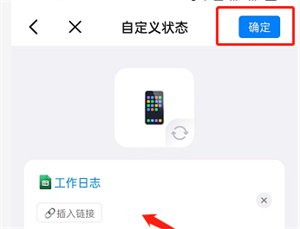钉钉是一款非常方便的沟通工具,它不仅可以提供各种样式的状态,还可以将文档编辑为状态。通过这个功能,用户可以在状态里面直接分享自己需要展示的文档,比如报告、PPT等等。
这对于需要长时间协作或者需要频繁分享文档的团队来说非常实用。
具体操作方法如下:
1. 打开钉钉,点击“协作”,进入文档界面。
2. 选择需要设置为状态的文档,点击右侧三个点,再点击“复制链接”。
3. 返回到首页,点击“我的”,再点击头像右侧的状态。
4. 点击“添加新状态”。
5. 长按粘贴刚才复制的链接,文档就会出现在状态上了。
6. 最后,点击“确定”即可将文档设置为状态,并展示给其他人查看。
需要注意的是,在设置文档状态的时候,建议将该文档设置为私密状态,这样可以保护您的文档不被其他人随意查看。此外,如果您需要频繁地分享文档,也可以将该文档设置为常用文档,这样可以快速方便地进行分享。